RV320和RV325 VPN路由器系列上的端口转发和端口触发
目标
端口转发是一种用于重定向通过网络发送的数据包的技术。这可确保数据包具有到达目标的清晰路径,从而实现更快的下载速度和更低的延迟。RV32x VPN路由器系列支持端口范围转发和端口触发。端口范围转发是打开特定端口范围的静态端口转发。这会增加安全风险,因为配置的端口始终处于打开状态。端口触发是动态端口转发。当连接到路由器的设备打开触发规则中定义的触发端口时,会打开已配置的传入端口。一旦触发端口不再转发,传入端口将关闭。端口触发提供更高的安全性,因为配置的端口并非总是打开的,但端口触发规则一次只能由一个客户端使用。
本文介绍如何在RV32x VPN路由器系列上配置端口转发和端口触发。
适用设备
- RV320双WAN VPN路由器
- RV325千兆双WAN VPN路由器
软件版本
- v1.1.0.09
端口转发和端口触发
步骤1.登录Web配置实用程序,然后选择“设置”>“转发”。“转发”页面打开:

添加端口范围转发

步骤1.在Port Range Forwarding Table中单击Add,添加要打开的端口范围

步骤2.从Service下拉列表中,选择要为其打开端口的服务。
注意:单击Service Management以添加或编辑服务。服务管理将在文章后面讨论。
步骤3.在IP地址字段中输入流量要转发到的IP地址。
步骤4.选中Status字段中的复选框以打开已配置的端口。
步骤5.单击Save。端口转发配置保存成功。
编辑端口范围转发

步骤1.选中要编辑的端口范围复选框。
步骤2.在Port Range Forwarding Table中单击Edit以编辑端口范围。

步骤3.从Service下拉列表中,选择要为其打开端口的服务。
注意:单击Service Management以添加或编辑服务。服务管理将在文章后面讨论。
步骤4.在IP地址字段中编辑要向其转发流量的IP地址。
步骤5.选中Status字段中的复选框以打开已配置的端口。
步骤6.单击“保存”。端口转发配置已更新。
删除端口范围转发

步骤1.选中要删除的端口范围复选框。
步骤2.单击Delete删除特定端口范围配置。
步骤3.单击“保存”。端口范围配置已删除。
添加端口范围触发

步骤1.在端口触发表中单击添加,添加端口触发器。

步骤2.在Application Name字段中输入要为其配置端口的应用的名称。
步骤3.在Trigger Port Range字段中输入触发器端口范围。这些是要触发规则的端口。
步骤4.在Forwarding Port Range字段中输入转发端口范围。这些是触发规则时转发的端口。
步骤5.单击Save。端口触发配置保存成功。
编辑端口触发

步骤1.选中要编辑的端口触发器的复选框。
步骤2.单击“端口触发表”中的“编辑”以编辑端口触发器。

步骤3.在Application Name字段中编辑要为其配置端口的应用的名称。
步骤4.在Trigger Port Range字段中编辑触发器端口范围。这些是要触发规则的端口。
步骤5.在Forwarding Port Range字段中编辑转发端口范围。这些是触发规则时转发的端口。
步骤6.单击“保存”。端口触发配置会更新。
删除端口触发

步骤1.选中要删除的端口触发器的复选框。
步骤2.单击“删除”删除特定端口触发器配置。
步骤3.单击“保存”。端口触发器配置已删除。
添加服务名称
步骤1.单击“服务管理”。系统将显示Service Management窗口。
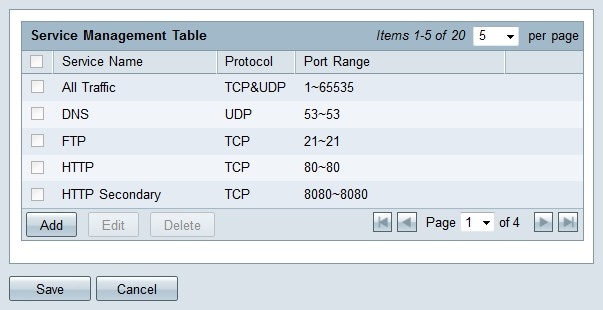
步骤2.单击Add添加新服务。
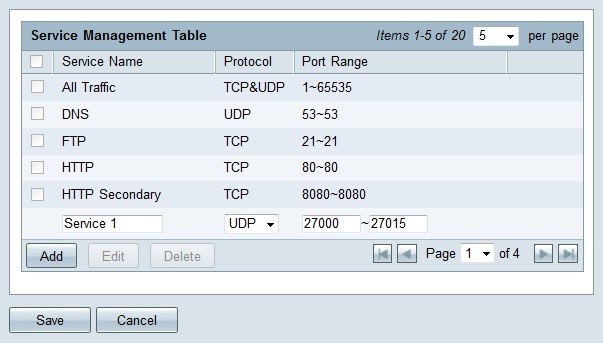
步骤3.在Service Name字段中输入服务的名称。
步骤4.从协议下拉列表中选择服务使用的协议。
- TCP — 服务转发传输控制协议(TCP)数据包。
- UDP — 服务转发用户数据报协议(UDP)数据包。
- IPv6 — 服务转发所有IPv6流量。
步骤5.如果协议是TCP或UDP,请在Port Range字段中输入为服务保留的端口范围。
步骤6.单击“保存”。服务将保存到服务管理表。
编辑服务名称
步骤1.单击“服务管理”。系统将显示Service Management窗口。

步骤2.选中要编辑的服务的复选框。
步骤3.单击“编辑”以编辑服务。
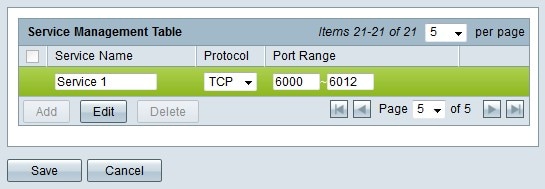
步骤4.在Service Name字段中编辑服务的名称。
步骤5.从协议下拉列表中选择服务使用的协议。
- TCP — 服务转发传输控制协议(TCP)数据包。
- UDP — 服务转发用户数据报协议(UDP)数据包。
- IPv6 — 服务转发所有IPv6流量。
步骤6.如果协议是TCP或UDP,请在Port Range字段中输入为服务保留的端口范围。
步骤7.单击“保存”。系统将显示警告窗口。与编辑的服务关联的任何配置都会自动更新。

步骤8.单击Yes。服务配置已更新。
删除服务名称
步骤1.单击“服务管理”。系统将显示Service Management窗口。
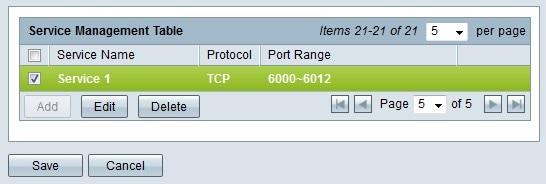
步骤2.选中要删除的服务的复选框。
步骤3.单击Delete删除服务。
步骤4.单击“保存”。系统将显示警告窗口。与已删除服务关联的任何配置都会自动删除。

步骤5.单击Yes。服务已删除。
您现在已学习了在RV32x VPN路由器系列上配置端口转发和端口触发的步骤。
 反馈
反馈